
Su Apple Watch le posibilita poner sus contactos más importantes en un círculo de “amigos”, donc ils sont à la simple pression d'un bouton pour recevoir des appels, messages et plus.
Mettre à jour: Cette fonctionnalité a été supprimée à partir de watchOS 3.
Lorsque vous appuyez sur le bouton latéral de votre Apple Watch, un cercle d'amis apparaît, vous permettant de communiquer rapidement avec n'importe qui dans le cercle. Vous pouvez avoir plusieurs cercles d'amis avec 12 amis dans chaque. Des amis peuvent être ajoutés à vos cercles à l'aide de votre iPhone ou de votre montre.
Premier, nous allons vous montrer comment ajouter des contacts à votre cercle d'amis en utilisant votre téléphone. Appuyez sur l'icône de l'application “Regarder” sur l'écran d'accueil.
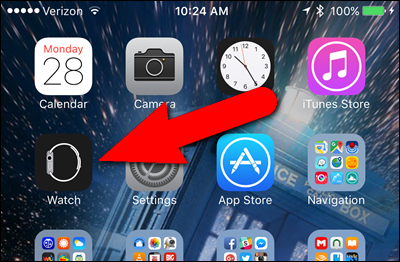
Assurez-vous que l'écran “Ma montre” est activé. Cas contraire, toucher l'icône “Ma montre” en bas de l'écran.
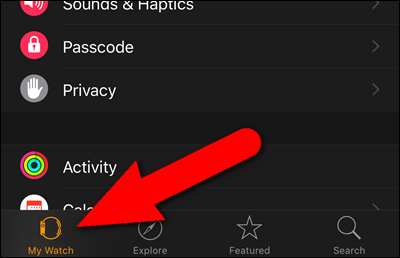
Sur l'écran “Ma montre”, Toucher “Amigos”.
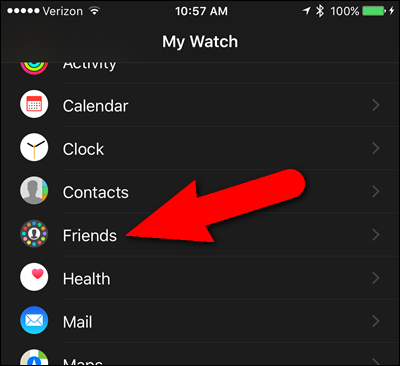
Sur l'écran “Amigos”, un cercle d'amis vide s'affiche. Appuyez sur le signe plus au milieu du cercle pour ajouter un ami.
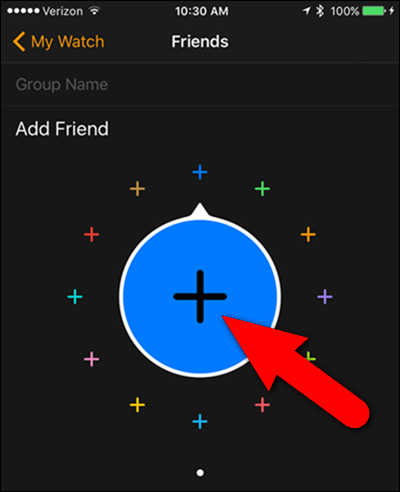
Se abre la aplicación “Contacts:”. Recherchez l'ami que vous souhaitez ajouter au cercle d'amis. Quand je trouve la personne, touche ton nom.
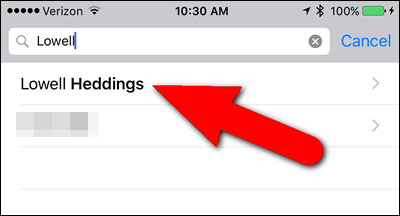
La personne est ajoutée à un espace dans le cercle d'amis.
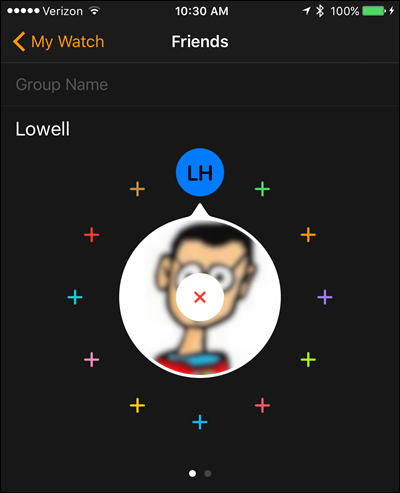
Pour ajouter un autre ami, appuyez sur le petit signe plus dans l'une des positions restantes dans le cercle et sélectionnez un autre contact.
Vous pouvez également créer plusieurs cercles d'amis. Les points sous le cercle d'amis indiquent quel groupe vous visualisez actuellement et combien de groupes vous avez. Par exemple, peut en avoir un pour des amis, un pour la famille et un pour les contacts professionnels. Vous pouvez étiqueter chaque groupe pour savoir lequel est lequel. Pour notre exemple, nombraremos a nuestro primer grupo “Travail”. Toque donde dice “Nombre del grupo” para editar la etiqueta.
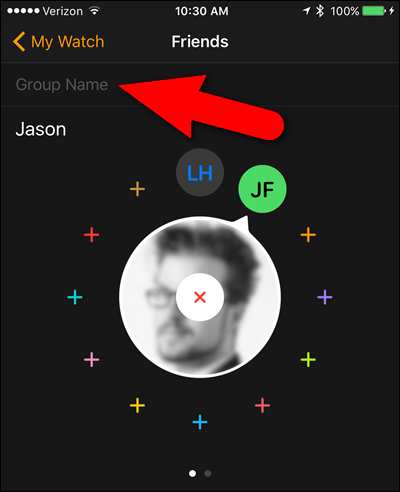
Escriba el nombre de su grupo y toque “Prêt” en el teclado en pantalla cuando haya terminado. La balise sera brièvement affichée lorsque vous accédez à ce groupe d'amis sur votre montre, puis remplacée par le nom du contact sélectionné.
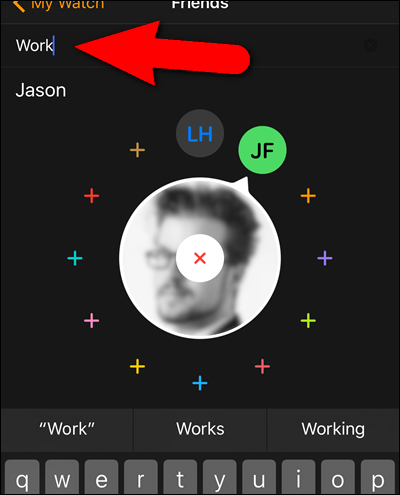
Creamos un segundo grupo etiquetado como “Personnel” al que agregamos amigos. Les modifications apportées à vos cercles d'amis sur votre téléphone sont automatiquement synchronisées avec votre montre.
REMARQUE: Vous pouvez réorganiser l'ordre de vos amis dans le cercle en maintenant votre doigt sur le petit cercle avec les initiales que vous souhaitez déplacer et en le faisant glisser vers un autre emplacement dans le cercle.
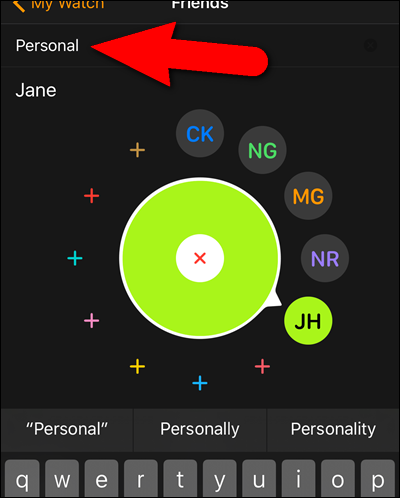
Pour accéder à votre cercle d'amis sur votre montre, appuyez sur le bouton latéral. Utilisez la couronne numérique pour tourner le cadran du cercle central vers l'ami que vous souhaitez contacter. S'il y a une image associée au contact sélectionné, indiqué dans le cercle central. Appuyez sur le cercle du milieu.
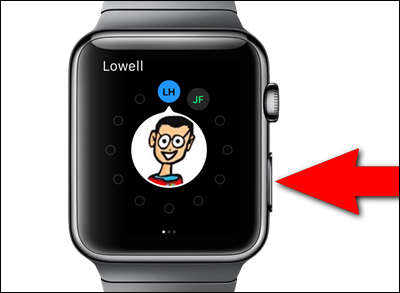
Les alternatives pour contacter l'ami sélectionné sont affichées en bas de l'écran de l'horloge. Vous pouvez les appeler (à l'aide de l'icone à gauche) ou envoyez-leur un SMS (en utilisant l'icone à droite). L'icône du milieu démarre la fonction Digital Touch, qui permet d'envoyer des dessins, touche ou même votre rythme cardiaque à un ami qui possède également une Apple Watch. Si un ami n'a pas d'Apple Watch, l'icône Digital Touch ne sera pas disponible.

Vous pouvez également ajouter des contacts au cercle d'amis directement sur votre montre. Pour le faire, balayez d'abord vers la gauche ou la droite pour choisir le groupe auquel vous souhaitez ajouter votre ami. Plus tard, faites pivoter la couronne numérique pour choisir un emplacement vide dans le cercle sélectionné et appuyez sur le signe plus.
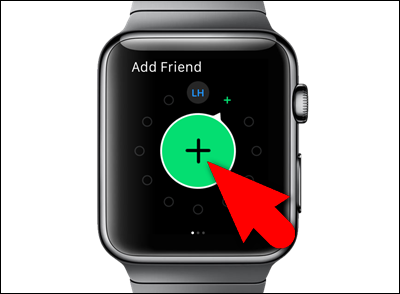
Votre liste de contacts s'affiche. Balayez vers le haut pour faire défiler la liste ou utilisez la couronne numérique pour vous déplacer facilement entre les lettres. Appuyez sur le nom du contact que vous souhaitez ajouter.
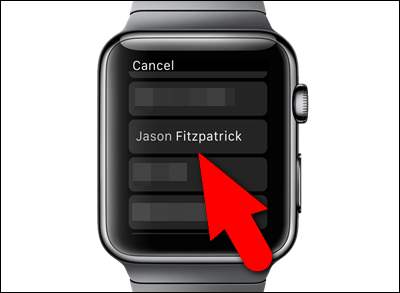
Le contact est ajouté au groupe d'amis sélectionné à ce moment.
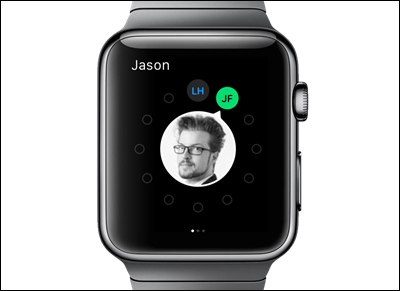
Nous créons un groupe d'amis séparé pour les amis personnels. Notez que s'il n'y a pas d'image associée à un contact, vos initiales sont affichées dans le cercle central.

Cet ami n'a pas d'Apple Watch, il n'y a donc pas d'icône pour Digital Touch. Il va falloir la convaincre de s'en procurer un !!

Vous pouvez également ajouter un nouveau groupe d'amis en faisant glisser votre doigt vers la gauche. Plus tard, vous pouvez ajouter des amis comme nous l'avons décrit précédemment.
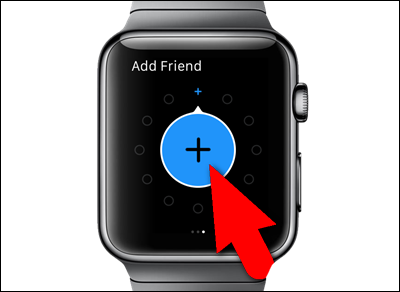
REMARQUE: Les contacts ne peuvent pas être supprimés du cercle d'amis sur Apple Watch. Vous devez utiliser l'application Watch sur votre téléphone pour supprimer des contacts du cercle d'amis.






